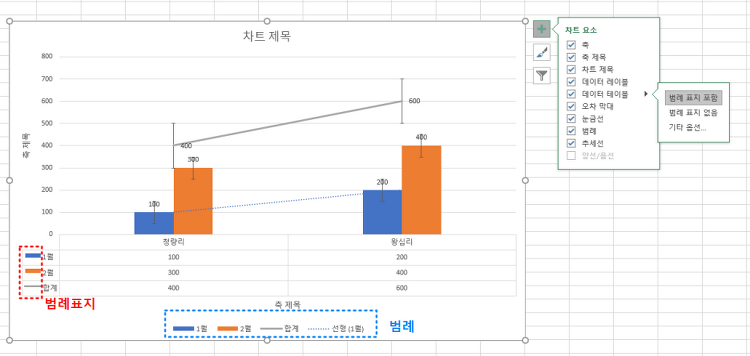29. 다음 중 아래 차트에 대한 설명으로 옳지 않은 것은? ① 계열 옵션에서 '간격 너비'가 0%로 설정되어 있다. * 계열옵션의 종류 가) 계열겹치기 : 막대그래프 각각의 거리간격 나) 간격너비 : 개별적인 막대의 너비 => 올바른 설명은 계열 옵션에서 '간격 너비(막대의 너비)'가 0%로 설정되어 있다. (X) 계열 옵션에서 "계열겹치기"가 0%로 설정되어 있다. (O) ※ 이 계열겹치기가 양수면 막대그래프가 겹치게되고 음수면 막대그래프가 점점 멀어진다. ※ 또한 "간격 너비"는 클수록 막대의 너비가 작아지며 작을 수록 막대의 너비가 넓어진다. ② 범례 표지 없이 데이터 표가 표시되어 있다. 범례표지=> 데이터 테이블에 속해있는 각 범례의 모양 범례=> 맨 밑에 있는 데이터 색깔과 간단한 설명 ③ ..